Tips and News from Bamboo

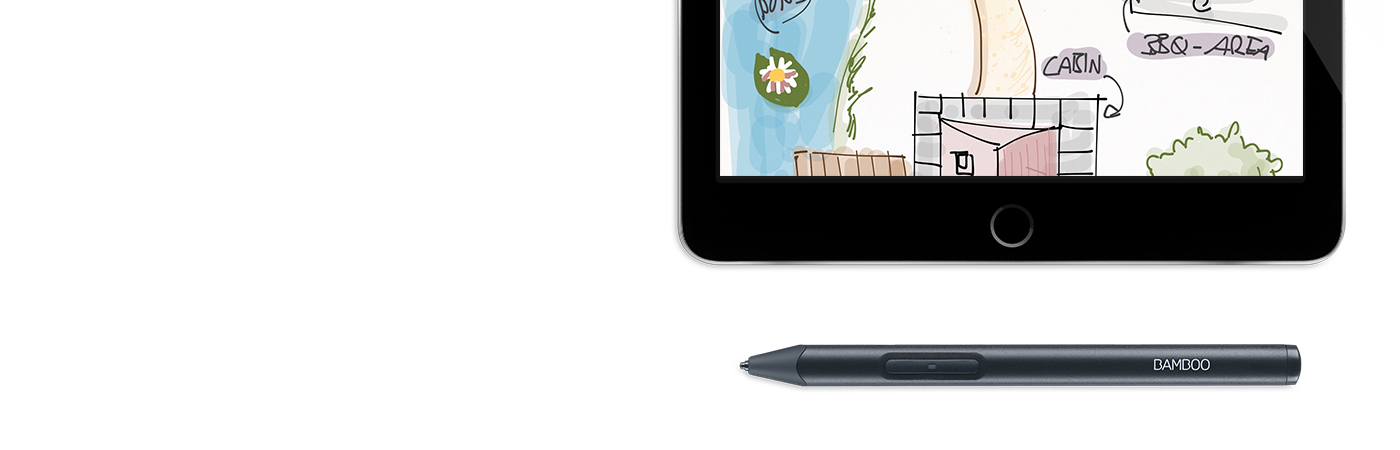

Aquí encontrarás una guía rápida y sencilla de cuatro pasos que te enseñará a configurar tu Bamboo Sketch y a conectarlo con aplicaciones líderes.
Go to the product page to learn more
about the Bamboo Sketch
Just scroll down to get started
with your Bamboo Sketch
To get started with a Bamboo
Fineline click here.

El estuche gris medio del Bamboo Sketch lleva un elegante forro verde y un cierre magnético. El lápiz, el adaptador de carga USB y las puntas de repuesto se guardan en prácticos compartimentos específicos para poder acceder a ellos en todo momento.

Plug the USB charger into the USB port of a computer or USB charging device. Snap Bamboo Sketch onto the magnetic connector of the USB charger.

The LED will turn off when the battery is fully charged. This can take up to two hours.

Press the lower side button to turn on your Bamboo Sketch. The LED will blink blue for 2 seconds.

Open your Settings.

Activate Bluetooth® wireless to turn on the connection to your stylus.

Go to General Settings, select Multitasking and disable Gestures. Skip this step if you use an iPhone.
Descarga o abre una aplicación compatible con el lápiz digital de Wacom para conectarla con el Bamboo Sketch.Aquí encontrará una lista de aplicaciones compatibles:










Abre el menú de ajustes dentro de la aplicación.

Enable stylus support by selecting Bamboo Sketch, Bamboo Stylus or Wacom Stylus. You may need to open a new note or notebook to pair your stylus.

Pairing and the name of the stylus may vary by app. See for more detailed pairing videos.
Scroll down
Press the lower side button to pair your stylus. Pairing is completed when the LED stays on.

Repite el paso 4 para enlazar el Bamboo Sketch cada vez que uses una aplicación por primera vez.
Pulsa el botón lateral inferior para conectarlo al volver a entrar en una aplicación.
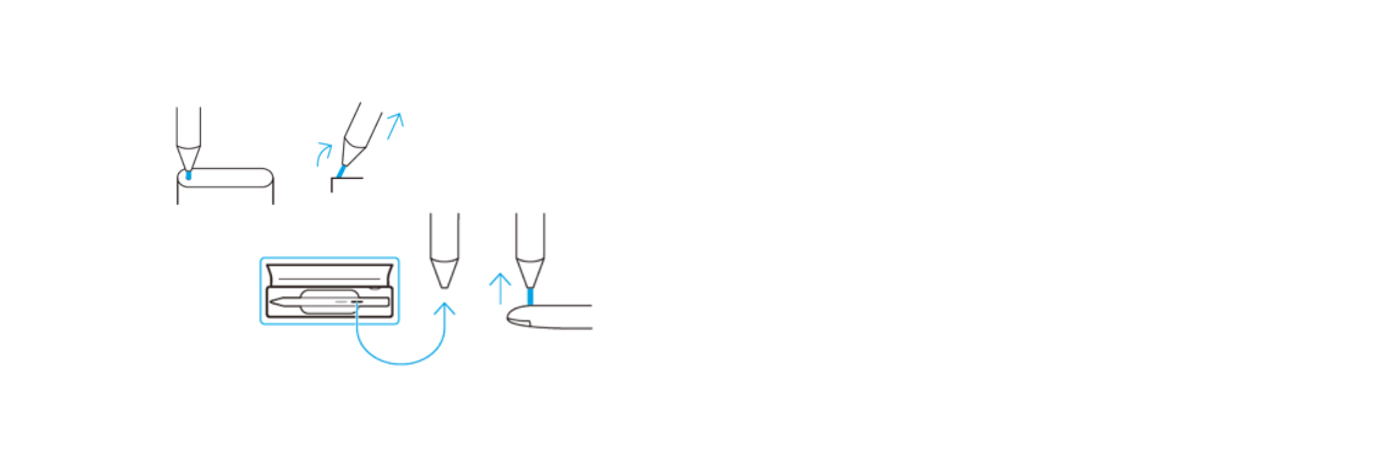
El Bamboo Sketch incluye dos puntas diferentes intercambiables que se guardan de manera práctica en el estuche. Para cambiar una punta, basta con introducirla en el pequeño agujero que hay en el lateral del estuche. Inclina el lápiz digital para extraer la punta.
Agarra la otra punta y presiona ligeramente para colocarla. Asegúrate de que la punta esté fijada correctamente.
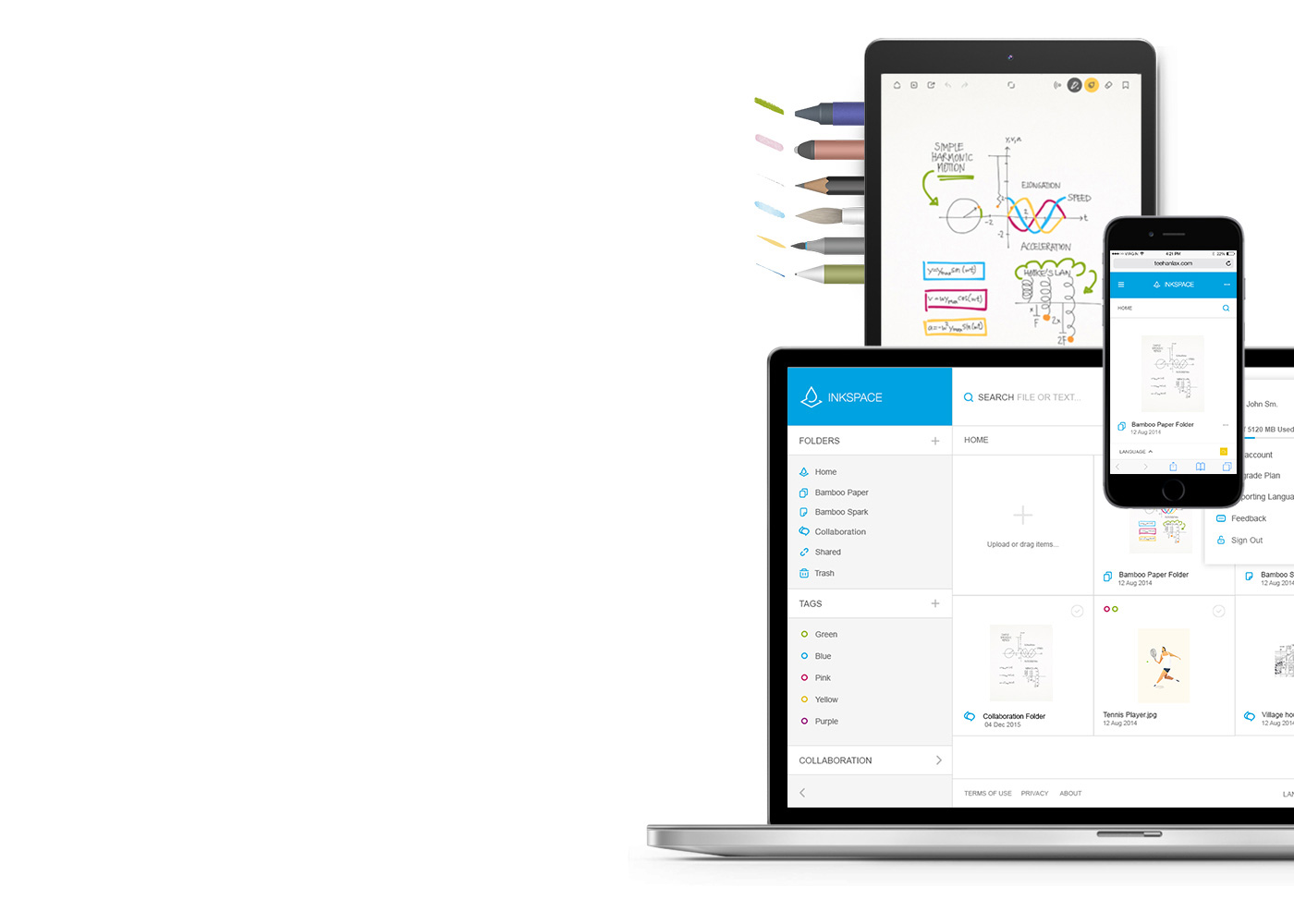
La aplicación gratuita Bamboo Paper te ayuda a capturar tus ideas, pensamientos, notas, bosquejos y dibujos de una forma tan directa y sencilla como al usar lápiz y papel de verdad.
Más información sobre Bamboo Paper ::before ::after
Con Inkspace, integrado a la perfección en Bamboo Note y Bamboo Paper, puedes guardar hasta 5 GB, acceder a tus archivos en Bamboo Paper y compartirlos en todo momento y lugar, y realizar copias de seguridad y restablecer tu trabajo.
Pairing your stylus with popular apps.
The videos are showcasing the pairing processes, with the example of the Bamboo Fineline 2
Todos los productos de Wacom se pueden limpiar de forma segura con alcohol isopropílico al 70 o 75 por ciento (alcohol para frotar) cuando se aplica a un paño suave sin pelusa. Pase ligeramente el paño humedecido en las superficies duras y no porosas de su producto de Wacom, como la pantalla u otras superficies exteriores. No utilice lejía. Evite humedecer las aberturas y no sumerja su producto de Wacom en ningún producto de limpieza. Consulte a continuación para obtener sugerencias adicionales o comuníquese con su equipo de servicio al cliente de Wacom local.